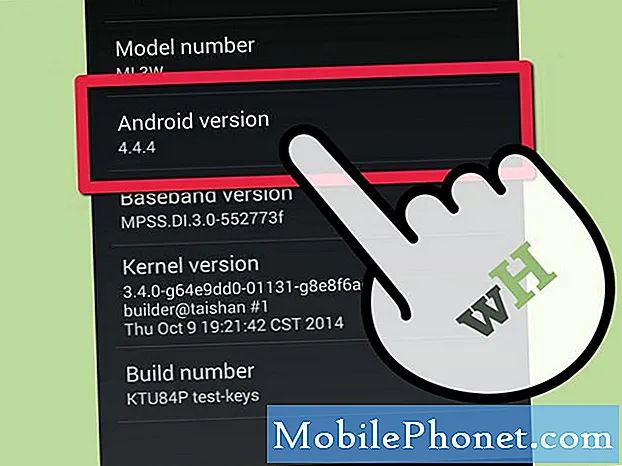Een van de fouten die veel Android-gebruikers tegenkomen, is de "Fout bij het ophalen van informatie van de server. [RH-01] ”bug. Als je de RH-01-fout krijgt met je Galaxy S9 en deze de Play Store-app niet kan gebruiken, lees dan hieronder hoe je deze kunt oplossen.
Waarom uw S9 heeft "Fout bij het ophalen van informatie van de server. [RH-01] 'of RH-01-fout
Er is een aantal bekende redenen voor "Fout bij het ophalen van informatie van de server. [RH-01] 'fout of RH-01. In de meeste gevallen verschijnt RH-01 als de Google Play Store-app een bug tegenkomt. Hieronder staan enkele van de bekende oorzaken van RH-01-fout:
- Google Play Store-app is verouderd.
- Android-versie is oud.
- Android heeft een update nodig.
- Er is een verkeerde configuratie van Android.
- Een kernsysteem-app of -service is uitgeschakeld.
- De cachepartitie is beschadigd.
- Partities overschreven met een aangepaste ROM-afbeelding
Oplossingen om "Fout bij het ophalen van informatie van de server. [RH-01] "
Het oplossen van deze fout is niet eenvoudig, dus u moet een aantal dingen doen om te weten welke oplossing werkt. We hebben hieronder alle bekende oplossingen voor deze fout verzameld. Zorg ervoor dat u ze in de aangegeven volgorde volgt om logische probleemoplossing te volgen.
Oplossing 1: gedwongen herstart
Ervoor zorgen dat het systeem wordt vernieuwd, zou de eerste stap voor probleemoplossing moeten zijn die u hier wilt doen. Sommige app-bugs zijn tijdelijk en verdwijnen meestal nadat het systeem opnieuw is opgestart. Als u het nog niet heeft geprobeerd, zijn dit de stappen die u kunt uitvoeren:
- Houd de aan-uitknop + volume omlaag-knoppen ongeveer 10 seconden ingedrukt of totdat het apparaat wordt uitgeschakeld. Wacht enkele seconden totdat het scherm Onderhoudsopstartmodus wordt weergegeven.
- Selecteer Normaal opstarten in het scherm Onderhoudsopstartmodus. U kunt de volumeknoppen gebruiken om door de beschikbare opties te bladeren en de knop linksonder (onder de volumeknoppen) om te selecteren. Wacht maximaal 90 seconden totdat de reset is voltooid.
Oplossing: wis de cachepartitie
Ervoor zorgen dat uw S9 een goede cachepartitie heeft, is meestal niet bekend om problemen effectief te voorkomen of op te lossen. Android gebruikt deze cache om apps snel te laden, maar als deze beschadigd raakt, kan dit de prestaties van het apparaat beïnvloeden en andere bijwerkingen veroorzaken. Om de systeemcache in topvorm te krijgen, moet u de cachepartitie met de volgende stappen wissen:
- Schakel het apparaat uit.
- Houd de toets Volume omhoog en de Bixby-toets ingedrukt en houd vervolgens de aan / uit-toets ingedrukt.
- Wanneer het groene Android-logo wordt weergegeven, laat u alle toetsen los (‘Systeemupdate installeren’ wordt ongeveer 30-60 seconden weergegeven voordat de menu-opties van het Android-systeemherstel worden weergegeven).
- Druk meerdere keren op de toets Volume omlaag om ‘cachepartitie wissen’ te markeren.
- Druk op de aan / uit-knop om te selecteren.
- Druk op de toets Volume omlaag totdat ‘ja’ is gemarkeerd en druk op de aan / uit-knop.
- Wanneer het wissen van de cachepartitie is voltooid, wordt "Systeem nu opnieuw opstarten" gemarkeerd.
- Druk op de aan / uit-toets om het apparaat opnieuw op te starten.
Oplossing 3: start Google Play Store opnieuw
De eenvoudigste stap voor probleemoplossing die u in dit geval kunt doen, is door de Google Play Store-app te sluiten, de telefoon opnieuw op te starten en de app opnieuw te starten. Net als Android OS kunnen apps traag worden of een bug ontwikkelen nadat ze enige tijd hebben gedraaid. Als u het sluit, zelfs al is het maar voor een tijdje, kan het terugkeren naar de normale werkingsvolgorde.
Om een app te sluiten, tikt u gewoon op de knop Recente apps, die aan de linkerkant van de Bixby-knop (voorheen Home genoemd). Zodra de apps verschijnen, selecteert u de Google Play Store-app en tikt u op de X om deze te sluiten.
Als alternatief kunt u het geforceerd sluiten met deze stappen:
- Open Instellingen-app.
- Tik op Apps.
- Zoek de Google Play Store-app en tik erop.
- Tik op de knop FORCE STOP.
- Tik op FORCE STOP om te bevestigen.
Oplossing 4: verwijder Play Store-updates
Een andere manier om deze RH-01-fout op te lossen, is door alle updates voor de Play Store-app te verwijderen. Hier is hoe het is gedaan:
- Open Instellingen-app.
- Tik op Apps.
- Zoek de Google Play Store-app en tik erop.
- Tik op het pictogram Meer opties rechtsboven (drie puntjes).
- Tik op Updates verwijderen.
- Tik op Ok om te bevestigen.
Oplossing 5: reset app-voorkeuren
Apps hebben kern- of standaardapps en -services nodig om correct te werken. Als een belangrijke app of service om de een of andere reden is uitgeschakeld, werkt een app die deze moet gebruiken mogelijk niet correct. Uw Google Play Store-app is ook afhankelijk van standaardapps, dus om ervoor te zorgen dat deze apps zijn ingeschakeld, kunt u een bepaalde stap uitvoeren genaamd App-voorkeuren resetten. Hier is hoe u deze reset uitvoert:
- Open Instellingen-app.
- Tik op Apps.
- Tik op Meer instellingen rechtsboven (pictogram met drie stippen).
- Selecteer App-voorkeuren resetten.
- Start uw S9 opnieuw op en controleer het probleem.
Oplossing 6: wis de cache van Google Play Store
Aangezien u kennelijk een probleem heeft met een bepaalde app, kunt u deze het beste rechtstreeks oplossen. Een van de dingen die u kunt doen, is het cachegeheugen wissen. Net als Android OS heeft elke app een cache nodig om de werking zo gestroomlijnd mogelijk te houden. Er zijn echter een aantal dingen die een app-cache kunnen beschadigen. Als de cache eenmaal is beschadigd, kan dit leiden tot bugs of prestatieproblemen. In andere gevallen kan het de app onbruikbaar maken. Om ervoor te zorgen dat uw Google Play Store-app een goede cache heeft, kunt u deze wissen. U hoeft zich geen zorgen te maken dat u iets verliest, aangezien u alleen tijdelijke bestanden verwijdert die door het systeem zijn samengesteld. Deze cache zal de cache na verloop van tijd eenvoudig opnieuw opbouwen. Het cachegeheugen van een app wissen:
- Open Instellingen-app.
- Tik op Apps.
- Tik op Meer instellingen rechtsboven (pictogram met drie stippen).
- Selecteer Systeem-apps weergeven.
- Zoek en tik op uw app.
- Tik op Opslag.
- Tik op Cache wissen-knop.
- Start uw S9 opnieuw op en controleer het probleem.
Oplossing 7: reset de app-gegevens van Google Play Store
Een andere stap voor probleemoplossing die u in dit geval kunt doen, is het wissen van de gegevens van de app. Door deze stap uit te voeren, wist u effectief de instellingen van de app naar hun standaardwaarden. Hiermee keert de app terug naar de standaardinstellingen, aangezien u gebruikersgegevens, instellingen en cache wist. Hier is hoe het is gedaan:
- Open Instellingen-app.
- Tik op Apps.
- Tik op Meer instellingen rechtsboven (pictogram met drie stippen).
- Selecteer Systeem-apps weergeven.
- Zoek en tik op uw app.
- Tik op Opslag.
- Tik op de knop Gegevens wissen.
- Start uw S9 opnieuw op en controleer het probleem.
Oplossing 8: reset gegevens van Google Services Framework
Sommige gebruikers konden in het verleden Play Store-fouten oplossen door te werken met een andere Google-app genaamd Google Services Framework. Wat u hier wilt doen, is deze app terugzetten naar de standaardinstellingen door de gegevens te wissen.
- Open Instellingen-app.
- Tik op Apps.
- Tik op Meer instellingen rechtsboven (pictogram met drie stippen).
- Selecteer Systeem-apps weergeven.
- Zoek naar Google Services Framework en tik erop.
- Tik op Opslag.
- Tik op de knop Gegevens wissen.
- Start uw S9 opnieuw op en controleer het probleem.
Oplossing 9: verwijder het Google-account van het apparaat
Veel gebruikers vinden het handig om hun Google-account van het apparaat te verwijderen bij het oplossen van Play Store-fouten. Zorg ervoor dat u deze oplossing probeert als geen van de bovenstaande stappen werkt.
Om een Google-account te verwijderen:
- Open Instellingen-app.
- Tik op Cloud en accounts.
- Tik op Accounts.
- Tik op het Google-account dat u wilt verwijderen (dit moet het account zijn dat u in de Play Store-app gebruikt).
- Tik op de knop Account verwijderen.
- Tik op ACCOUNT VERWIJDEREN om te bevestigen.
Oplossing 10: fabrieksinstellingen herstellen
Mocht een van de bovenstaande oplossingen helemaal niet werken, dan moet de oorzaak van het probleem een softwarefout zijn. Zorg ervoor dat u het apparaat terugzet op de fabrieksinstellingen om elk softwarebit terug te zetten naar hun standaardwaarden.
- Maak een back-up van uw gegevens.
- Schakel het apparaat uit.
- Houd de toets Volume omhoog en de Bixby-toets ingedrukt en houd vervolgens de aan / uit-toets ingedrukt.
- Wanneer het groene Android-logo wordt weergegeven, laat u alle toetsen los (‘Systeemupdate installeren’ wordt ongeveer 30-60 seconden weergegeven voordat de menu-opties van het Android-systeemherstel worden weergegeven).
- Druk meerdere keren op de toets Volume omlaag om ‘gegevens wissen / fabrieksinstellingen herstellen’ te markeren.
- Druk op de aan / uit-knop om te selecteren.
- Druk op de volume-omlaagtoets totdat ‘Ja - verwijder alle gebruikersgegevens’ is gemarkeerd.
- Druk op de aan / uit-knop om de masterreset te selecteren en te starten.
- Wanneer de masterreset is voltooid, wordt ‘Systeem nu opnieuw opstarten’ gemarkeerd.
- Druk op de aan / uit-toets om het apparaat opnieuw op te starten.